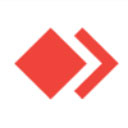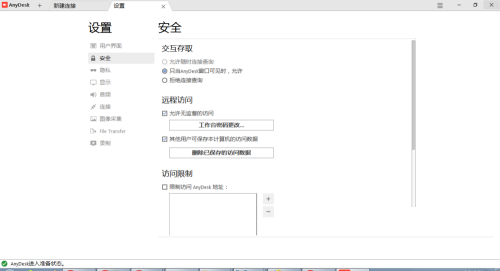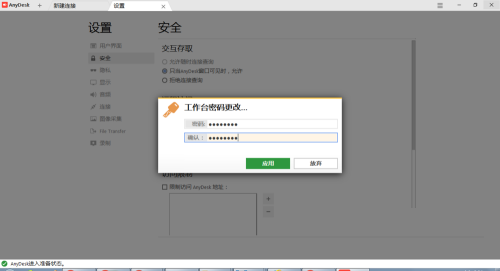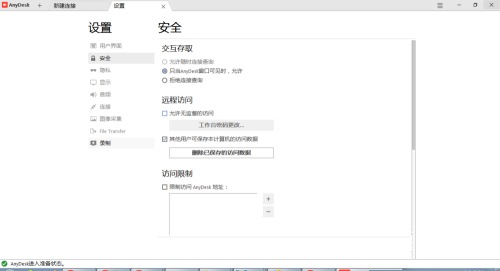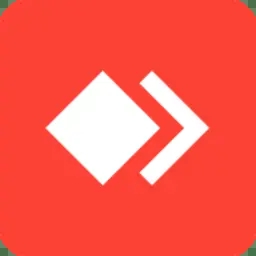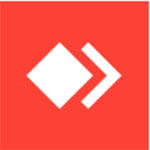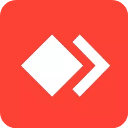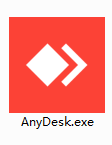AnyDesk是一个优秀的远程桌面控制软件,可以在全平台使用,支持在Windows,Android,iOS,Mac,Linux等多种平台多种操作系统之间进行连接控制,十分的方便和强大。拥有高清流畅的远程画面显示,让你清晰的看到每一处细节,并且延迟很低,操作反馈即时,体验很好。有需要的小伙伴快来下载使用吧。
AnyDesk如何设置远程访问密码?
进到anydesk应用窗口,如图
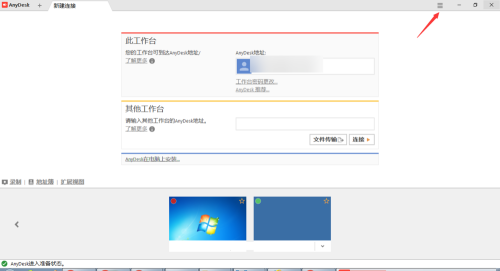
点下概述图标,进到概述列表菜单,如图
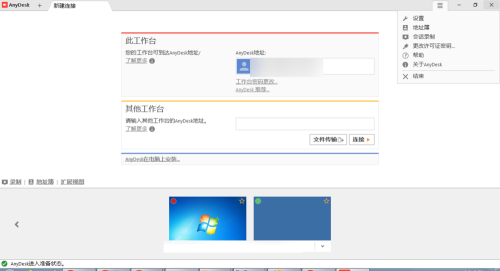
点下设置,进到设置窗口,如图
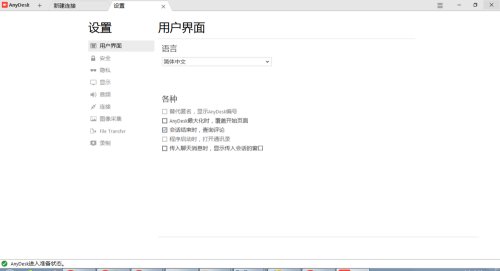
点下安全,进到安全窗口就可以看到远程访问,如图
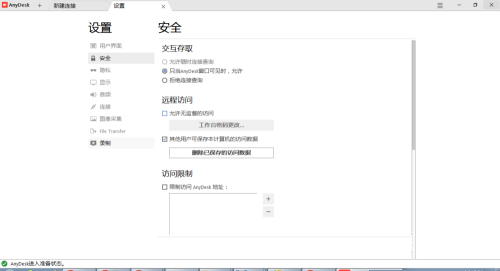
点下允许无监督的访问单选框,进到工作台密码更改窗口,如图
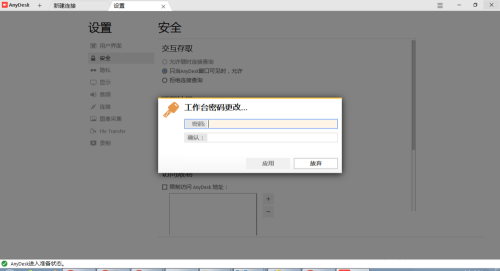
输入密码性强的密码,如图

点下应用就完成远程访问密码设置了,如图

AnyDesk有几种连接方式?
AnyDeskPC版的几种连接方式:
① 通过 AnyDesk 数字地址或 AnyDesk ID 连接
在联网的环境下启动 AnyDesk 之后,会自动分配得到一个 AnyDesk 地址(一串六位数字或者机器名@AD格式,如 654321 或 skying@ad),如图,别人可以通过这个”地址”连接到你的电脑。
而在「其他工作台」一栏中,输入别人的 AnyDesk 地址并点击连接按钮,即可向对方电脑发出控制的请求,待被控电脑点击「接受」之后 (如下图),即可开始远程控制对方桌面。
② 通过 IP 地址或机器名连接
如果想通过 IP 地址或者机器名进行直接连接,那么Anydesk必须在被控端电脑上进行安装。这种方式,控制端的AnyDesk使用TCP方式连接被控端电脑的7070端口并不会经过服务器中转。
③ 无人干预的远程访问
如果你希望能直接控制远程电脑,不想受控端总得有人点“接受”才能操作,在受控电脑上点击“AnyDesk 在电脑上安装”,并设置一个密码。只要被控电脑开机了,你就可以直接通过密码去控制了。
假如你需要经常控制某台电脑,无需受控端人工干预的连接方式会更加方便。给不太懂操作的长辈的电脑装后,有什么问题可以直接自己解决而不必教他们使用QQ,又或者,上班时也能控制家里的电脑下载等。
AnyDesk功能介绍
远程桌面的新视角
对于AnyDesk应该如何远程桌面的工作?什么是现代计算机的硬件是否可行?AnyDesk是从底层向上设计是突破性的。其核心是DeskRT,一个新的视频编解码器,是专门为图形用户界面设计。这就是为什么AnyDesk是飞跃前进。
帧率
AnyDesk中文版传输通过局域网和许多互联网连接每秒60帧。这比任何竞争的远程桌面应用程序更快,使屏幕上的运动尽可能顺利,因为大多数PC显示器也以每秒60帧运行。AnyDesk电脑版使得无冲击的工作成为可能。
延迟
延迟在尽可能低的水平是工作在远程桌面上的关键。延迟越低,更快的远程PC响应您的输入。在本地网络中,任何延迟桌子下面就在于60毫秒,不再察觉。
通信
如果远程桌面软件是用来通过Internet连接,尽可能高的带宽效率是决定因素。AnyDesk带宽效率使得它可以流畅的可用带宽为100 KB/秒完成办公任务。但也有更低的带宽,仍然执行比竞争对手要好得多。
访问
使用你的个人电脑的任何地方,没有任何麻烦。无论是五分钟,五个小时 – 你甚至不会注意到AnyDesk是存在的。
AnyDesk软件特性
在线协作
无论是在线举行会议和演示,还是在世界另一端处理同一文档,您都可以轻松地进行协作和沟通。
内置文件传输
只需复制并粘贴或使用新的传输选项卡即可在计算机之间传输文件。
轻量级
无需管理权限或安装,仅需下载1MB文件即可使用。在旅途中需要无人值守访问您的计算机?没问题,您只需要安装并设置密码。
自定义设置
自定义AnyDesk用户界面,为客户提供与您的品牌一致的远程桌面体验。
记录会话
IT专业人员和他们连接的用户都可以获得每个会话的记录。这增加了额外的安全性,也适用于培训用途。
您自己的网络
没有云,没有问题。如果您需要完全控制您的数据,可以轻松设置您自己的企业网络。未加密的数据永远不会离开您的DMZ。